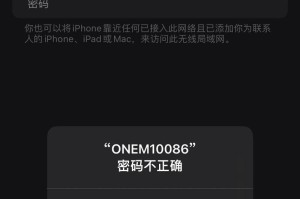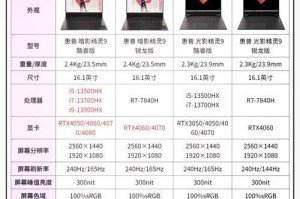在使用Windows10系统的过程中,你可能会遇到一些兼容性问题或者不习惯新界面的情况,这时候你可能想回退到Windows7系统。本文将详细介绍如何通过安装Win7来删除Win10系统,帮助你轻松完成系统回退,并且提供了Win7系统的安装教程,让你能够快速上手。

标题和
1.确认备份重要文件和数据

在开始操作之前,请确保备份了你重要的文件和数据,因为系统回退会清除所有数据和应用程序,避免造成不可挽回的损失。
2.准备一个可启动的Win7安装盘或U盘
你需要准备一个可启动的Win7安装盘或U盘,如果没有,你可以通过官方渠道下载Win7镜像文件,并使用Windows7USB/DVD下载工具制作成启动盘或U盘。

3.进入BIOS设置,调整启动顺序
将制作好的Win7启动盘或U盘插入电脑,然后重启电脑,在开机时按下对应的键(通常是Del、F2、F12)进入BIOS设置界面,将启动顺序调整为从光盘或U盘启动。
4.选择安装Win7系统
保存BIOS设置后,电脑将会从Win7启动盘或U盘启动,进入安装界面后,选择“安装”按钮,然后按照提示一步一步进行安装。
5.删除现有的Win10系统分区
在安装过程中,当你需要选择安装位置时,会显示已存在的系统分区。选择对应的Win10系统分区,点击“删除”按钮进行删除,确保所有Win10相关的文件都被删除。
6.格式化并创建新的Win7系统分区
在删除Win10系统分区后,点击“新建”按钮,创建一个新的分区并格式化它,这将为你安装全新的Win7系统提供一个空白的硬盘空间。
7.选择安装Win7的分区
在新创建的分区上点击“下一步”按钮,选择它作为你要安装Win7系统的目标分区,并继续进行后续的安装步骤。
8.完成Win7系统安装
按照安装界面上的指示进行操作,填写相关信息,等待安装过程完成。完成后,你就成功地通过安装Win7来删除了原有的Win10系统。
9.更新Win7系统和驱动程序
安装完成后,为了确保系统的稳定性和安全性,及时进行WindowsUpdate更新系统补丁,并安装最新的硬件驱动程序。
10.恢复重要文件和数据
在安装系统后,将之前备份的重要文件和数据复制回你的计算机,确保你的工作和个人资料不会丢失。
11.安装必要的软件和应用程序
根据自己的需求,安装必要的软件和应用程序,以便你能够正常进行工作和娱乐。
12.个性化设置和优化
根据自己的喜好和使用习惯,进行个性化设置和优化操作,使Win7系统更符合你的需求。
13.注意事项及常见问题解决
提醒你注意Win7系统使用过程中的一些常见问题和解决方法,以便更好地使用和维护你的系统。
14.针对不同情况下的特殊操作
针对特殊情况,如双系统、UEFI模式等,提供相应的特殊操作步骤和注意事项。
15.Win7系统回退成功,享受旧时的舒适
经过以上步骤,你已成功地通过安装Win7来删除了Win10系统,现在你可以回到熟悉的Win7界面中,并享受旧时的舒适。
通过本文的指导,你学会了如何通过安装Win7来删除Win10系统。回退到Win7系统可能会涉及到一些风险和数据丢失的问题,请确保提前备份重要文件和数据,并按照步骤进行操作。希望本文对你有所帮助,让你能够顺利回退到自己熟悉的操作系统中。